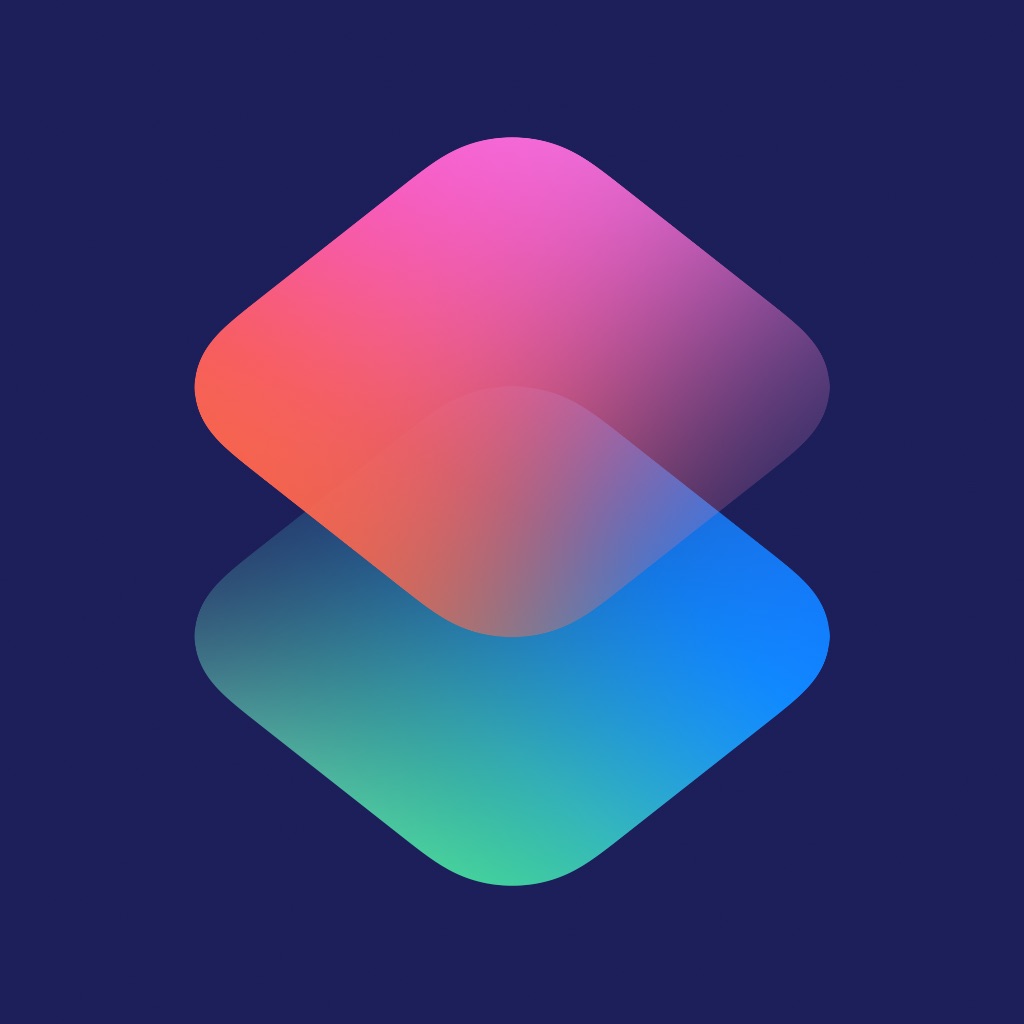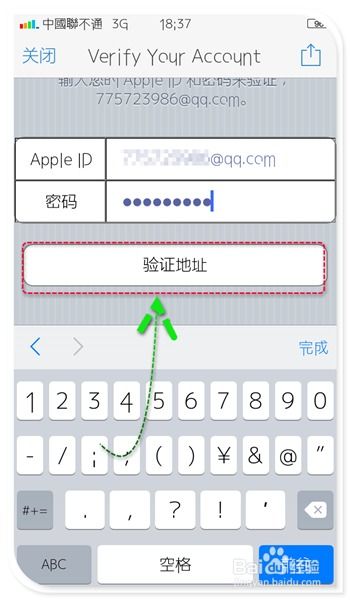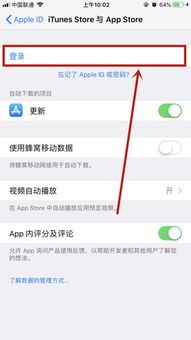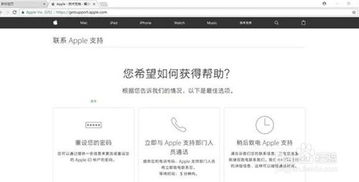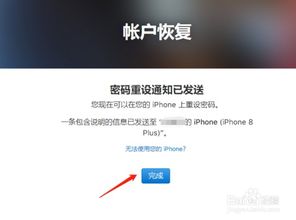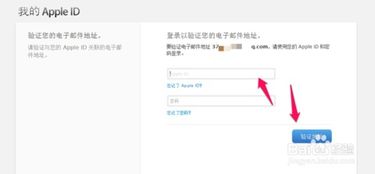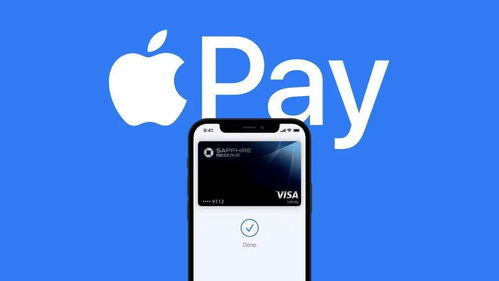轻松掌握:创建Apple ID的详细步骤
如何创建Apple ID
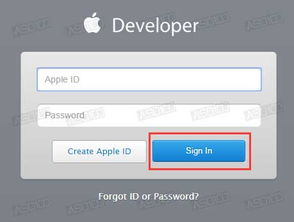
Apple ID是苹果设备用户的重要身份标识,它不仅能够让你访问iCloud、iTunes Store、App Store等苹果服务,还能帮助你同步数据、保护设备安全。无论你是新购苹果设备还是准备开始使用苹果服务,创建一个Apple ID都是必经之路。下面,我们就来详细讲解如何创建Apple ID,让你的苹果之旅更加顺畅。

一、准备阶段
在创建Apple ID之前,你需要准备一些基本信息和设备。以下是准备工作:

1. 电子邮箱:你需要一个有效的电子邮箱地址来接收Apple ID的验证信息。

2. 设备:一部iPhone、iPad、iPod Touch、Mac或PC,且设备需要接入互联网。
3. 支付方式(可选):如果你打算在iTunes Store或App Store购买内容,可能需要添加一个支付方式,如信用卡、借记卡或礼品卡。
二、在iPhone、iPad或iPod Touch上创建Apple ID
1. 打开设置:在主屏幕上找到并点击“设置”应用。
2. 登录Apple ID:向下滚动并点击“登录Apple ID”或“登录iPhone”(取决于你的系统版本)。
3. 选择创建Apple ID:如果你还没有Apple ID,点击“没有或忘记Apple ID”选项,然后选择“创建Apple ID”。
4. 填写信息:根据提示填写你的姓名、出生日期和电子邮件地址。出生日期用于确定你是否符合某些内容和服务的年龄要求。
5. 设置密码:为你的Apple ID设置一个强密码,确保包含大小写字母、数字和特殊字符。
6. 选择安全问题:为增强安全性,你需要选择三个安全问题和对应的答案,以便在忘记密码时找回账户。
7. 同意条款与条件:仔细阅读并同意Apple的条款与条件。
8. 验证电子邮件:前往你提供的电子邮件地址,找到Apple发送的验证邮件,点击邮件中的链接完成验证。
三、在Mac上创建Apple ID
1. 打开系统偏好设置:点击屏幕左上角的苹果图标,选择“系统偏好设置”。
2. 点击Apple ID:在系统偏好设置窗口中,找到并点击“Apple ID”图标。
3. 选择概览:在Apple ID窗口中,点击左侧的“概览”选项。
4. 登录或创建Apple ID:如果你还没有登录,点击“登录”按钮,然后选择“创建Apple ID”。
5. 填写信息:根据屏幕提示,依次填写你的姓名、出生日期和电子邮件地址。
6. 设置密码和安全问题:为Apple ID设置一个强密码,并选择三个安全问题和答案。
7. 同意条款与条件:阅读并同意Apple的条款与条件。
8. 验证电子邮件:登录你的电子邮箱,找到验证邮件并点击链接完成验证。
四、在PC上通过iTunes创建Apple ID
1. 下载并安装iTunes:如果你还没有安装iTunes,可以从苹果官网下载并安装适用于你操作系统的版本。
2. 打开iTunes:启动iTunes应用。
3. 登录Apple ID:在iTunes的顶部菜单栏中,找到并点击“账户”选项,然后选择“登录”。
4. 选择创建Apple ID:如果你还没有Apple ID,点击“创建Apple ID”按钮。
5. 填写信息:根据屏幕提示,依次填写你的姓名、出生日期、电子邮件地址和电话号码。
6. 设置密码和安全问题:为Apple ID设置一个强密码,并选择三个安全问题和对应的答案。
7. 添加支付方式(可选):如果你打算在iTunes Store购买内容,需要添加一种支付方式。
8. 同意条款与条件:阅读并同意Apple的条款与条件。
9. 验证电子邮件和电话号码:登录你的电子邮箱和电话号码对应的短信或电话应用,找到验证信息并完成验证。
五、创建Apple ID后的设置与管理
1. 开启双重认证:为了提高账户安全性,建议开启双重认证。在设备上,前往“设置”>“Apple ID”>“密码与安全性”,然后按照提示开启双重认证。
2. 管理支付方式:在设备上,前往“设置”>“Apple ID”>“付款与配送”,你可以在这里添加、编辑或移除支付方式。
3. 设置家庭共享:如果你有多台苹果设备或家庭成员也想使用你的Apple ID购买的内容,可以开启家庭共享功能。在设备上,前往“设置”>“Apple ID”>“家人共享”,然后按照提示设置。
4. 查看和编辑账户信息:在设备上,前往“设置”>“Apple ID”,你可以在这里查看和编辑你的Apple ID信息,包括姓名、电子邮件地址、密码和安全问题等。
5. 同步数据和备份:开启iCloud功能,可以同步你的照片、联系人、日历等数据到云端。在设备上,前往“设置”>“Apple ID”>“iCloud”,然后选择你想要同步的数据类型。
6. 使用Apple ID登录其他服务:你可以使用Apple ID登录iCloud.com、Apple Music、Apple TV+等苹果服务。
六、注意事项
1. 保护隐私:在创建Apple ID时,注意保护个人隐私,不要泄露给他人你的Apple ID和密码。
2. 定期更新信息:如果你的电子邮件地址、电话号码或支付方式发生变化,请及时在Apple ID设置中更新。
3. 保持设备安全:确保你的设备安装了最新的操作系统和应用程序,以防止安全漏洞。
4. 避免在公共Wi-Fi下使用Apple ID:在公共Wi-Fi下使用Apple ID可能会增加安全风险,建议尽量避免。
通过以上步骤,你就可以成功创建一个Apple ID,并享受苹果提供的丰富服务。希望这篇文章能够帮助你顺利完成Apple ID的创建过程,让你的苹果设备体验更加愉快!
- 上一篇: DNF游戏中白卡蓝卡的高效处理方法
- 下一篇: 如何用手机号在京东查询快递单号?
-
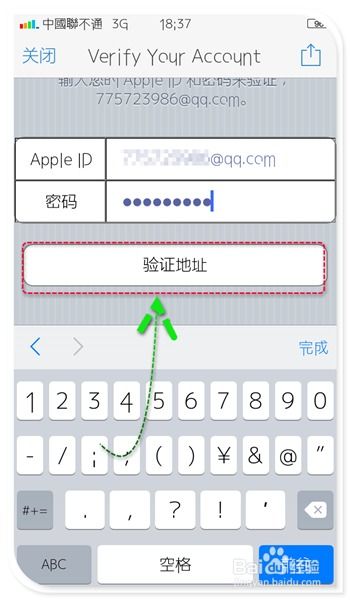 轻松学会!在iPhone上申请Apple ID的步骤资讯攻略12-07
轻松学会!在iPhone上申请Apple ID的步骤资讯攻略12-07 -
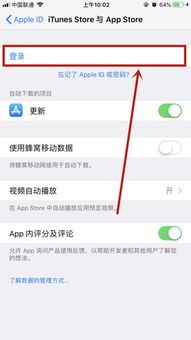 苹果手机ID账号详解资讯攻略11-24
苹果手机ID账号详解资讯攻略11-24 -
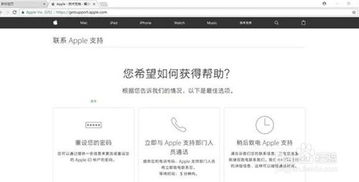 Apple ID停用后的恢复方法资讯攻略11-26
Apple ID停用后的恢复方法资讯攻略11-26 -
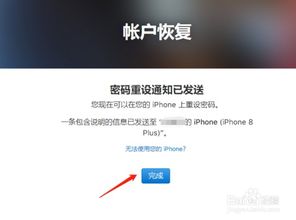 苹果手机ID密码遗忘,如何快速解锁?资讯攻略11-21
苹果手机ID密码遗忘,如何快速解锁?资讯攻略11-21 -
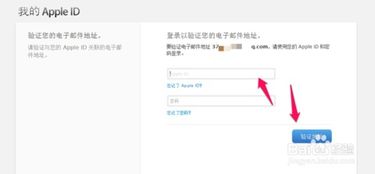 轻松学会:如何注册苹果ID资讯攻略11-20
轻松学会:如何注册苹果ID资讯攻略11-20 -
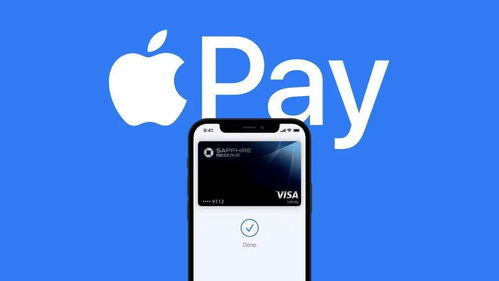 轻松学会:Apple Pay的使用方法资讯攻略11-21
轻松学会:Apple Pay的使用方法资讯攻略11-21